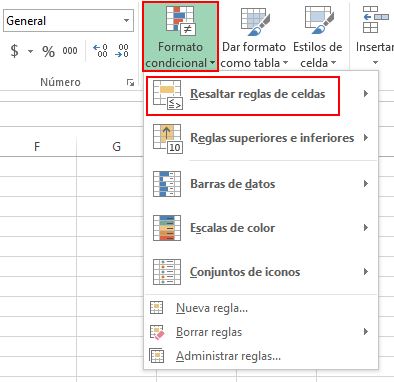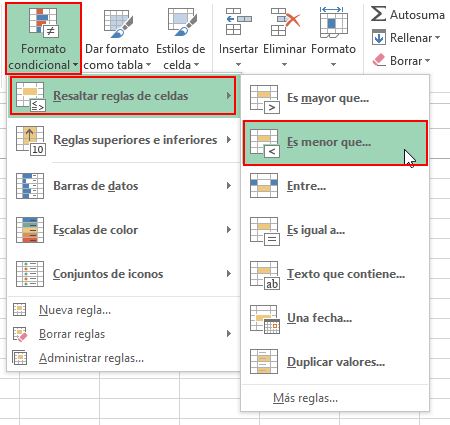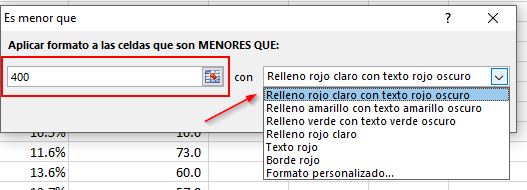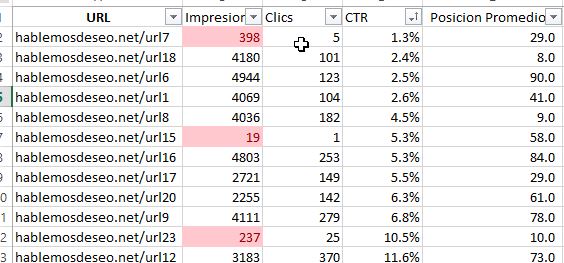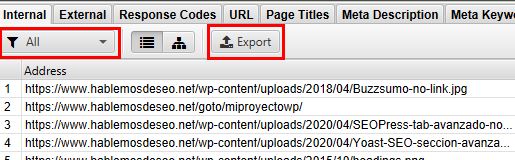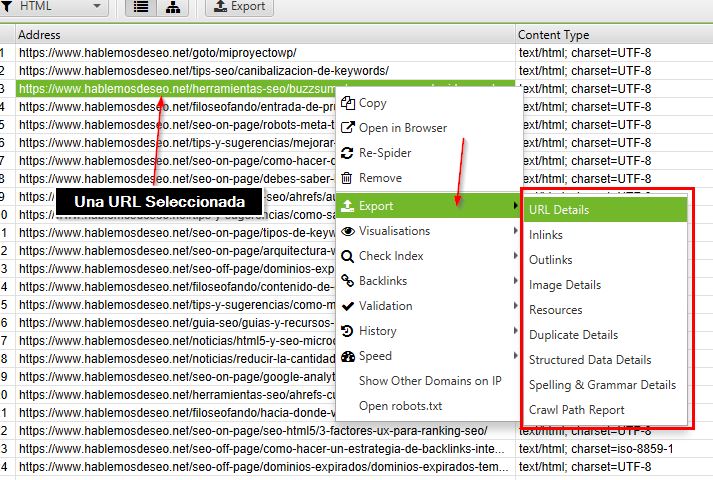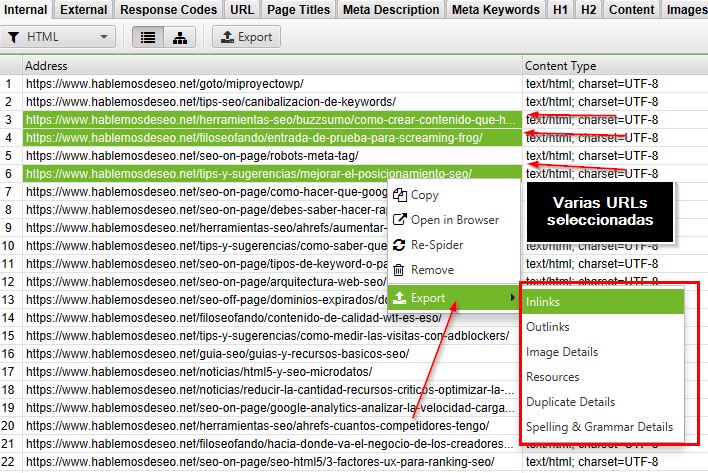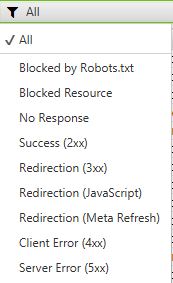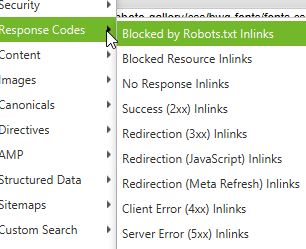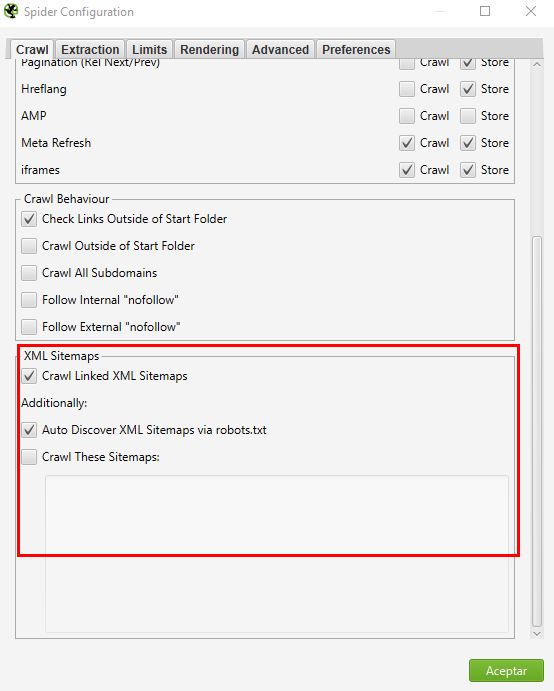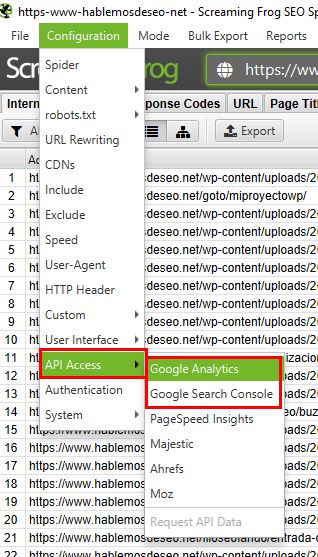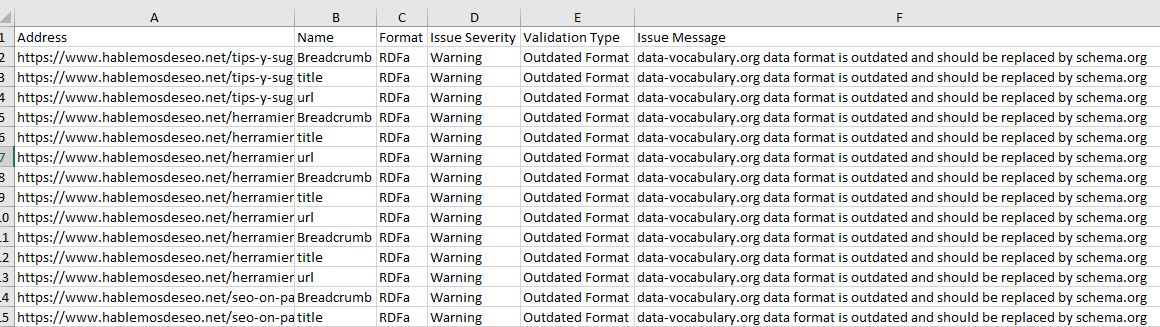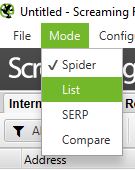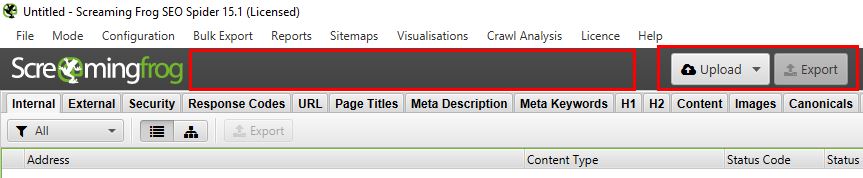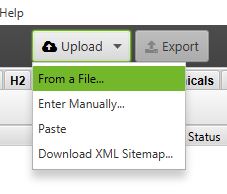Hola, soy Harold, y voy a continuar con estas guías para aprender a usar Screaming Frog.
Screaming Frog cuenta con un set de reportes que son importantes de conocer. Ya en otros posts he usado un par, pero sin profundizar mucho en ellos, ahora haremos una pausa un poco teórica para conocerlos.
Debo mencionar que en algunos casos el nivel de uso de las hojas de cálculo puede llegar a ser fundamental para poder filtrar y cruzar reportes, y es probable que debas aprender por tu cuenta cómo utilizar algunas funciones de Excel o Google docs, no es física nuclear, pero si no conoces las funciones deberás indagar más por tu cuenta ya que no es la intención de estas guías el enseñar Excel.
¿Qué vas a aprender con esta guía?
- Funciones básicas de Excel que todo SEO debería conocer.
- Bulk Reports, o como exportar datos rastreados con Screaming Frog.
- Reports: set de reportes de Screaming Frog para realizar auditorias.
- Modos de Screaming Frog
- Guardar diferentes configuraciones
¿Qué no voy a cubrir en esta guía?
Si bien voy a decirte que funciones de Excel se usan comúnmente, no las voy a desarrollar a profundidad, eso sí, daré una explicación que espero sea lo suficientemente buena para que aprendas rápido.
Por otro lado, como por lo general utilizo Excel, basare todo con esta herramienta. Si usas hojas de cálculo en Google u otra herramienta, deberás investigar por tu cuenta cómo usar las funciones en dicha herramienta, de lo que estoy seguro es que todas tienen funciones equivalentes.
Funciones de Excel que todo SEO debe conocer
Vamos a empezar con algunas funciones de Excel que deberías conocer para poder hacer reportes más analíticos sin recurrir a herramientas más complejas.
Filtros en Excel
Los filtros en Excel son muy útiles para poder separar bajo algunas condiciones información y analizar en grupos que se clasifiquen por algún criterio.
Para poner o quitar un filtro en Excel solo debes presionar CTRL + Shift + L (Control + Mayusc + L) y si lo quieres hacer con el menú, debes ir al menú Datos y hacer clic en Filtro.
Ahora veamos un ejemplo, imagina una hoja de cálculo con 3 columnas: URL, Visitas y Bounce Rate y tiene 1000 filas y quieres ver todas aquellas URLs que tienen menos de 20 visitas al mes.
Pones un filtro y luego en “Columna Visitas > Clic en el botón de filtro de la columna > Filtros de Numero > Menor que > y colocas 20” y listo, podrás ver todas aquellas URL que tienen menos de 20 visitas.
Tu podrías decir, pero para eso no necesito un filtro, puedo ordenar por la columna de visitas y ya, y tienes razón, es otra forma de hacerlo, pero la diferencia con los filtros es que puedes hacer filtros más complejos.
Imagina que quieres ver las páginas que tienen en su slug la palabra “blog” con 20 o menos visitas al mes y un bounce rate arriba del 80%, ordenando ya no va a ser tan fácil, pero si combinando los filtros.
Un truco con los filtros, es que puedes usar el botón de filtro para ordenar fácilmente por la columna.
Cruzar tablas de Excel
Esta función es quizá de lo más importante que podrías conocer, si ya la conoces puedes saltarlo, si no, te pido que pongas atención y la aprendas bien, ya que te va a servir para muchas cosas en la vida, no solo SEO.
El cruce de tablas en Excel te permite buscar si el valor de una columna existe en un rango de celdas de otra hoja u archivo (libro) y no solo eso, te permite pasar datos (de las columnas del rango) a la hoja que estas evaluando.
Quizá suene a chino, pero veamos un ejemplo, imagina que por un lado tienes un reporte de Google Analytics de 1000 filas donde tienes las URL con las sesiones del mes pasado con su bounce rate, y por el otro tienes un informe de GSC con 995 URL de tu web con las impresiones, clics, CTR, y Posición promedio, y además tienes otro Excel con el total de Dominios de Referencia (backlinks) de las URL desde Ahrefs con un total de 20 URL.
Imagina que quisieras ver por cada URL el # de sesiones, impresiones, clics, y el número de dominios de referencia por URL, sacar la información de forma manual va a ser mucho trabajo, pero hay una forma fácil de hacerlo y es cruzando los archivos con la formular: BUSCARV (antes CONSULTAV).
La sintaxis de esta fórmula es la siguiente:
- Valor buscado: el valor que deseas buscar, por lo general una celda.
- Matriz: El rango de celdas donde deseas buscar, por lo general una o varias columnas, la primera columna debe coincidir con el valor buscado.
- Indicador de columna: el valor que quieres pasar del rango o matriz, y es el número de columna del rango, imagina que marcaste 3 columnas y quieres el dato de la 3ª columna, entonces en este caso pones 3.
- Rango: Es un valor opcional que normalmente lo pondrás en FALSO, ya que si lo dejas en VERDADERO la coincidencia de la búsqueda será por los valores exactos y aproximados, con lo cual podrías traer datos equivocados.
Si no conoces la fórmula en este momento pueda que estés muy confundido, pero veamos el ejemplo práctico anterior para que puedas verlo mejor.
En este enlace puedes descargar el archivo de ejemplo.
Abre el archivo y ve a la hoja GA y en la celda D1 pon como cabecera Impresiones y en la E1 Clics, los cuales los obtendremos de la hoja GSC, en la columna F1 pon DR que son los dominios de referencia que obtendremos de la hoja ahrefs.
En este enlace podrás encontrar decenas de videos para que la aprendas a manejar bien.
Las fórmulas usadas son:
- D2: =BUSCARV(A2,GSC!A:E,2,FALSO)
- E2: =BUSCARV(A2,GSC!A:E,3,FALSO)
- F2: =BUSCARV(A2,ahrefs!A:E,2,FALSO)
Si te quedaron dudas de cómo usar la formula, déjame un comentario y con gusto te ayudo.
Formatos condicionales
Los formatos condicionales son muy útiles cuando quieres resaltar datos según los criterios que indiques, por ejemplo, que marque en rojo todo aquello con un valor menor a 400, o que ponga una barra de color de verde a rojo del valor mayor (verde) al menor (rojo), etc.
Veamos un ejemplo práctico, volvamos al archivo de ejemplo anterior y marquemos en rojo todas aquellas celdas que tengan menos de 1000 impresiones, para esto sigue los siguientes pasos:
- Marca la columna o rango de datos donde quieras poner el formato condicional, en este caso la columna B de la hoja GSC.
- Ahora te vas al menú de formato condicional > Resaltar reglas de celdas
- Elige es menor que
- Escribe 400 y selecciona que lo marque en rojo
Y listo, ahora tienes marcadas en rojo las celdas que tienen menos de 400 impresiones.
Recuerda que puedes poner tantas condiciones y formatos desees ya sea en columnas, filas, etc.
Por ejemplo, para practicar, agrega un formato condicional extra a la misma columna de impresiones para marcar en verde todas aquellas celdas con un valor mayor a 4000.
Tablas dinámicas
Las tablas dinámicas con el cruce de datos son quizá las armas más poderosas que puedes tener en hojas de cálculo para ordenar y analizar información.
Las tablas dinámicas no son complicadas, pero son muy extensas para explicarlas en este artículo, pero no te preocupes, acá te dejo un enlace donde podrás ver decenas de videos para que aprendas más.
Existen muchas funciones más, pero con estas que conozcas tendrás un manejo muy avanzado sobre Excel para SEO.
Si te interesa el tema, podría hacer un curso de Excel para SEOs, si es así, déjame en los comentarios si te interesa o no y de esta manera lo evaluó.
¿Por qué traigo este tema en un curso de Screaming Frog? Porque a veces es necesario realizar algunas operaciones con los archivos para tomar decisiones.
Ahora pasemos a los informes de Screaming Frog.
Exportando datos rastreados
Puedes exportar la información rastreada ya sea de los tabs superiores (Top Window Data) y los que estan en los tabs inferiores (Lower Window Data).
Top Window Data
Es el boton “Export” que encuentras en cada tab superior, y exporta en el formato que le indiques (Excel, Google Sheets, CSV, etc) los datos que contiene dicho tab con los filtros que tengas elegidos.
Nota: cuando exportas a Google Sheets te va a pedir que vincules tu cuenta de Google.
Lower Window Data
Esta es la información que se encuentra en los paneles inferiores, puedes hacerlo de dos formas:
La primera consiste en hacer clic derecho en una o varias URLs rastreadas y elegir exportar del menú secundario. Dependiendo de si eliges una o varias URLs, así se mantienen o quitan algunas opciones de exportación, aquí un ejemplo seleccionando solo una URL
Y aquí un ejemplo seleccionando más de una URL
La segunda forma es seleccionando un elemento de la lista de URLs rastreadas y usar el botón “Export” en los tabs inferiores.
Los tabs que disponen de la opción de exportar son:
- URL Details
- Inlinks
- Outlinks
- Image Details
- Resources
- Duplicate Details
- Structured Data Details
- Spelling & Grammar Details
- Crawl Path Report
Ahora veamos otras opciones para exportar.
Bulk Export de Screaming Frog
Bulk Export no son reportes en sí, sino más bien, es exportar la información que ha rastreado, pero con sus diferentes filtros. Puedes exportarlos a Excel, CSV y Google Sheets.
Nota: cuando exportas a Google Sheets te va a pedir que vincules tu cuenta de Google.
Veamos con un ejemplo, si te vas al tab response codes, puedes ver la lista de filtros disponibles:
Ahora vamos al menú Bulk Export y veras las opciones de exportación disponibles:
Si observas bien, son las mismas opciones y podrías pensar que usar el botón export te podría dar la misma información, pero no es así, el botón export en el listado de rastreo te va a dar los datos que se muestran en esa pantalla, con las columnas que ahí se encuentren, pero el informe de bulk report incluye más información, aquí te dejo una tabla comparativa de hacer export y bulk report en response codes para los errores 3xx:
| EXPORT | BULK EXPORT |
| Address | Type |
| Content Type | Source |
| Status Code | Destination |
| Status | Size (Bytes) |
| Indexability | Alt Text |
| Indexability Status | Anchor |
| Inlinks | Status Code |
| Response Time | Status |
| Redirect URL | Follow |
| Redirect Type | Target |
| Rel | |
| Path Type | |
| Link Path | |
| Link Position |
Como puedes ver, son campos realmente diferentes y según sea el caso puedes necesitar uno o el otro.
Cabe mencionar, esta lista que desarrollare a continuación debes mantenerla como una referencia, así como la de la interfaz de Screaming Frog ya que son las que te pueden dar la pauta de cómo realizar u obtener la información de algo que necesites.
Otro detalle, muchos de estos informes los puedes comprender mejor si has comprendido bien la interfaz descrita en el enlace anterior. Si tienes dudas puedes usarla para complementar esta información.
Así que veamos cada informe
Queued URLs
Cuando analizas sitios grandes, en este reporte puedes ir viendo las URLs descubiertas que están en cola para ser rastreadas.
Links
Este grupo de informes es particularmente interesante ya que combinándolo con otros puedes obtener o crear informes muy útiles.
All Inlinks
Exporta todos los enlaces a todas las URLs rastreadas, incluyendo imágenes, canonical, rel next/prev, etc de la pestaña Response Codes y todos sus filtros. A continuación, los campos que componen este informe, solo describiré los más importantes:
- Type: Indica donde esta el enlace, XML Sitemap que lo encontró en el sitemap, Hyperlink, es un enlace en el HTML, HTML Canonical la URL del canonical de la URL, etc.
- Source: La URL de la página donde está el enlace.
- Destination: La URL hacia donde apunta el enlace.
- Size (Bytes) :
- Alt Text: Si es una imagen, el ALT TEXT de esta.
- Anchor: El anchor text con el que se enlace (si lo tiene)
- Status Code: El código de estado del enlace: 200, 404, etc
- Status: descripción del Status Code
- Follow: Si el enlace es follow o no.
- Target: el target del enlace, aplica solo para enlaces HTML (<a>
- Rel: igual que Target, es el rel del enlace.
- Path Type: si el Link Path es absoluto o relativo a un elemento del HTML.
- Link Path: La ubicación exacta del enlace dentro del HTML
- Link Position: Donde está ubicado en el HTML el enlace: menú, contenido, etc.
¿Para que puedes usar este informe?
Cuando tienes errores de rastreo o enlaces rotos, este informe te puede ayudar a encontrar todos los enlaces que apuntan a las URLs con dichos errores.
All Outlinks
Al contrario del anterior, este te muestra todos los enlaces salientes de todas las URLs rastreadas, indicando en que URL se encuentra y hacia donde apunta (destination).
All Anchor Text
Un informe muy interesante que muestra todos los Anchor Text de los enlaces rastreados.
Muy útil para encontrar anchors cruzados o para calcular que % de anchors texts estamos usando para cada URL.
External Links
Todos los enlaces salientes rastreados, muy útil cuando quieres encontrar enlaces rotos salientes, u oportunidades para backlinks en sitios de terceros.
Web
Screenshots
Si has configurado para que haga un render de las URLs rastreadas, con este informe puedes exportar todos los screenshots que se generan, muy útil cuando tienes muchas URLs y no puedes ir revisando una a una para chequear si se ven bien.
All Page Source
Exporta todo el HTML fuente o renderizado de las paginas rastreadas. Solo lo puedes sacar si has configurado para que haga el render del HTML.
All HTTP Request Headers y All HTTP Response Headers
Para hacer uso de este informe debes tener habilitado en la configuración que extraiga los headers en Config > Spider > Extraction. Lo que hace el informe es exportar todos los Headers tanto de solicitud como la respuesta obtenida.
Te sirve para analizar que está solicitando cada URL y que responde el servidor y de esta forma encontrar errores de configuración. También cuando quieres verificar que se esta cacheando bien y que no.
All Cookies
Si has configurado para que el rastreo use cookies, con ese informe puedes ver que cookies son cargadas en las URLs como por ejemplo cuando usas pixeles de imagen para llevar estadísticas.
Path Type
Exporta el tipo de path (ruta) de los enlaces incluyendo las paginas origen (desde las que están siendo enlazadas) y tiene 4 opciones:
- Absolute: exporta todos los enlaces que estan con la URL completa, ejemplo: https://www.hablemosdeseo.net/pagina/
- Protocol-relative: exporta los enlaces que están puestos de forma relativa, sin el protocolo http o https, ejemplo: //hablemosdeseo.net/pagina/
- Root-relative: exporta todos los enlaces que apunten a URLs relativas, por ejemplo: /pagina/
- Path-relative: exporta todos los enlaces que apunten a URLs con path relativo, ejemplo: ../pagina/
Si tienes enlaces relativos, debes considerar cambiarlos ya que en algunos casos pueden convertirse en spider-traps, ya que no pueden resolver dichas URLs.
Security
Son todos los enlaces que aparecen en el tab “Security” y sus posibles filtros. Tiene las siguientes opciones:
- HTTP URLs inlinks: exporta la lista de URLs que están sin el protocolo HTTPS
- HTTPS URLs inlinks: los enlaces que están con el protocolo HTTPS.
- Mixed content: aquellos enlaces que contienen contenido mixto
- From URL Insecure: aquellos enlaces que provienen de una URL que no es segura (HTTP).
- Unsafe Cross-Origin links: exporta aquellos enlaces que son potencialmente peligrosos por tener un origen inseguro, esto sucede cuando los enlaces los tienes con target=”_blank”. Un problema con esto es que la otra pagina podría ejecutarse en el mismo proceso que tu pagina y si la otra tiene mucho javascript el rendimiento de tu pagina se puede ver afectado.
Y es un problema de seguridad porque la otra pagina puede accesar al objeto “window” de tu pagina y esto puede hacer que la pagina de destino redirija tu web a una URL maliciosa.
Para evitar esto, los enlaces que tengas con target=”_blank” agregales rel=”nooponer” o rel=”noreferrer”. - Protocol-Relative Outlinks: lista de enlaces salientes que esten con una ruta de protocolo relativa, es decir sin el HTTP o HTTPS, ejemplo: //www.hablemosdeseo.com/pagina
Response codes
Todos los enlaces que corresponden al tab Response Codes y sus filtros. Como, por ejemplo, los errores 404 del sitio.
Content
Todos las URLs que correponden al tab Content, por ejemplo: Near Duplicates.
Images
Todas las referencias a las URLs de imagen que estan en el tab Images, por ejemplo, todas las referencias a imágenes que no tienen el ALT Text.
Canonicals
Todos los enlaces que se encuentran en el tab Canonicals, por ejemplo, las URLs que no tienen canonical.
Directives
Todos los enlaces que se encuentran en el tab Directives, por ejemplo, las URLs que tienen el meta robots NOINDEX.
Directives
Todos los enlaces que están al tab Directives y sus filtros.
AMP
Todos los enlaces que están al tab AMP y sus filtros.
Structured Data
Todos los enlaces que están al tab Structured Data y sus filtros.
Sitemaps
Todos los enlaces que están al tab Sitemaps y sus filtros.
Custom Search
Todos los enlaces que están al tab Custom Search y sus filtros.
Custom Extraction
Todos los enlaces que están al tab Custom Extraction y sus filtros.
Reportes
Hay una variedad de reportes que pueden ser accesados desde el menú principal.
Crawl Overview Report
Exporta el resumen del rastreo realizado, incluyendo datos como el total de URLs rastreadas, bloqueadas, códigos de respuesta, etc. Básicamente es exportar el tab overview:
Redirects
Estos reportes están relacionados con el tema de las redirecciones encontradas, y tiene las siguientes opciones:
- All Redirects: En este reporte podes ver todas las cadenas de redirecciones simples que tienen las URLs rastreadas, es decir, muestra una cadena de redireccion (del punto A al punto B).
- Redirect Chains: muestra las URLs que tienen mas de una redireccion, por ejemplo, si tienes una URL A que redirecciona a la URL Z, pero para llegar a ella pasa primero por la B y C, esta es una cadena de redirecciones, que dicho sea de paso, debes evitarlas.
- Redirect Canonical Chains: muestra las cadenas de redirecciones que provienen de la URL canonical. Imagina que tienes una URL canonical A pero para resolver o llegar a dicha URL hay que pasar por la B o C primero, esta es una cadena de redirecciones canonicas.
Los dos informes sobre cadenas de redirecciones hacen un mapeo completo de las direcciones involucradas (los saltos), es decir, te van mostrando desde la URL origen hasta la final.
Canonicals
Son reportes que muestran los problemas encontrados con las URLs canonicals, tiene los siguientes reportes:
- Canonical Chains: muestra las URLs que tienen una cadena de canonicals involucradas, que en español vienen a ser las URLs que tienen una URL canonical que es diferente y que dicha canonical redirige a otra URL, ejemplo, imagina que tengo la URL https://www.hablemosdeseo.net/pagina/ y la URL canonical de dicha pagina es https://www.hablemosdeseo.com/otrapagina/ pero cuando vas o tratas de resolver la URL canonical esta te lleva a otra URL (ya sea por que tiene otra canonical o hace una redireccion).
- Non-Indexable Canonicals: en este informe puedes ver las URLs que tienen una URL canonical pero que dicha canonical tiene un error como por ejemplo una redirección 301, un error 404 o 503, es decir, que su código de respuesta es diferente a 200 (ok). También te va a mostrar las URLs que fueron descubiertas únicamente en la canonical pero que no esta enlazada en ninguna parte de la página, para ver esto, debes ir a la columna UNLINKED y va a tener un valor de true.
Pagination
Muestran los errores encontrados en las paginaciones con los atributos rel=’next’ y rel=’prev’. Tiene los siguientes informes:
- Non-200 Pagination URLs: muestra las URLs que estan en el rel (prev/next) que no tienen un código de respuesta 200, o este bloqueada por robots.txt.
- Unlinked Pagination URLs: al igual que Non-Indexable Canonicals, este informe muestra todas las URLs que fueron descubiertas únicamente en el REL (Prev/Next) y que no tienen ningún enlace desde otra parte de la web.
Hreflang
Son informes relacionados a la implementación de la etiqueta hreflang en las URLs rastreadas. Tiene los siguientes informes:
- All Hreflang URLs: este reporte incluye TODAS las URLs que tienen la etiqueta configurada e incluye la información con la que está configurada (lenguaje/región).
- Non–200 Hreflang URLs: Este reporte muestra todas las URLs cuya información de hreflang apunta a URLs que no dan una respuesta 200, es decir, imagina que pones que tu sitio en ingles es misitio.com/en/ pero esa URL no existe, esta URL aparecerá en el informe.
- Unlinked Hreflang URLs: Con este informe puedes ver todas las URLs en hreflang que no tienen un enlace “normal” en la web.
- Missing Return Links: En este informe puedes ver todas las URLs que tienen hreflang pero que no tiene un enlace de retorno a la página origen, imagina que tienes un sitio A que enlaza al B (para otro idioma) pero en la pagina B no hay un enlace (hreflang) hacia A, en este caso, aparecería en el informe.
- Inconsistent Language & Region Return Links: Este informe te va a mostrar las paginas que en el enlace de retorno tiene un lenguaje/región diferente. Por ejemplo, si hablemosdeseo.com es para español y www.talkingaboutseo.com es la versión en inglés, y en la version en español ponemos la etiqueta hreflang con el valor www.talkingaboutseo.com para inglés, y en esta última pones hreflang hacia www.hablemosdeseo.net pero la configuras como versión en francés, en este caso te aparecerá en el informe.
- Non Canonical Return Links: cuando apuntas a una versión en otro idioma usando hreflang, esta URL no puede tener una canonical diferente. Si este fuera el caso, esta URL aparecería en el informe.
- Noindex Return Links: Si la URL a la que apunta hreflang está configurada como NOINDEX, aparecerá en el informe ya que no puedes apuntar con ahreflang a una URL noindex.
Insecure content
Este informe es simple de entender, muestra todas las URLs seguras (HTTPS) que tienen elementos inseguros (HTTP) en ellos ya sean enlaces internos, Javascript, CSS, imágenes, etc.
SERP Summary
Otro informe simple pero muy útil. Este reporte te muestra todas las URLs con sus respectivos títulos de pagina (page title), meta description con sus respectivos tamaños, en pixeles y caracteres.
En el modo SERP de Screaming Frog puedes subir en bulk todas las URLs con esta misma info para después validar si se van a ver bien en las SERPs, esto lo mostrare en otra guía, pero lo que debes saber es que el formato utilizado para hacerlo es este mismo.
Orphan Pages
Las paginas huérfanas (orphan pages) son todas aquellas URLs que se encuentran desde la información recolectada usando la API de Google Analytics, Search Console y el Sitemap, y que no son encontradas en el rastreo.
Para esto debes tener conectadas las API de GA y GSC (lo veremos más adelante) y/o configurado que rastree el sitemap.
En la columna Source del reporte vas a encontrar donde fue encontrada la URL: GA, GSC, Sitemap o los tres.
Structured Data
Para hacer uso de estos reportes, en la configuración del rastreo se deben haber elegido las opciones de datos estructurados: Configuration > Spider > Extraction > Structured Data.
En estos informes podrás ver los diferentes errores o advertencias de validación de los datos estructurados de la web rastreada.
Cuenta con los siguientes informes:
Validation Errors & Warnings Summary: Este informe te muestra una lista de lo diferentes tipos de datos estructurados que tienen errores o advertencias y te dice cuántas URLs del rastreo lo tienen, también agrega una URL de ejemplo de donde está el problema. He aquí un ejemplo:

Validation Errors & Warnings: muestra todas las advertencias y/o errores de validación en los datos estructurados a nivel de URL e incluye información como el tipo de dato estructurado o propiedad como por ejemplo Producto, Organización, Articulo, etc. Ejemplo:
Google Rich Results Features Summary: este informe agrupa las funciones de los Rich Snippets de Google detectados y muestra la cantidad de URLs que tienen cada función. Ejemplo:

Google Rich Results Features: Este reporte es interesante y lo que hace es que mapea cada URL contra cada característica disponible y muestra cuales han sido detectadas en cada URL. Ejemplo:
Estos reportes son muy útiles para encontrar y depurar errores en datos estructurados a grandes números de URLs, y puedes hacerlo ya sea rastreando toda una web, o con un listado de URLs de ejemplo en el modo List de Screaming Frog.
PageSpeed
Para poder sacar estos informes debes haber configurado la API de PageSpeed Insights de Google. Se que aun no he cubierto esta parte, pero lo hare mas adelante, de igual forma no es algo complicado y solo debes ir a: Configuration > API Access > PageSpeed Insights y pegar tu secret key.
Si quieres adelantarte a esta configuración, solo sigue este enlace y obtén la API key.
Estos informes están relacionados a los filtros que encuentras en el tab de PageSpeed.
Fuera de los filtros que encuentras en el tab, puedo destacar estos informes:
- PageSpeed Opportunities Summary: totaliza todas las oportunidades de mejora descubierta a través del rastreo realizado, mostrando el total de URLs afectadas con su promedio y total de ahorro potencial en tamaño y milisegundos para que puedas priorizar según la importancia de la URL y que tan bien o mal se encuentre dicha URL.
- CSS Coverage Summary: Este es muy interesante, ya que te muestra cuanto del CSS rastreado en cada pagina no es utilizado y el potencial de ahorro que puedes tener removiendo el CSS que no se utiliza.
- JavaScript Coverage Summary: Es igual de importante que el anterior con la diferencia que en este informe ves el javascript en lugar del CSS.
Cabe destacar que todo se mide a nivel de Mobile por default, si deseas cambiar a desktop, debes cambiar la opción en la configuración de PageSpeed Insights API Access, en el tab Metrics.
HTTP Headers
Para hacer uso de estos informes, debe estar activada la opción en: Configuration > Spider > Extraction > URL Details > HTTP Headers.
Este informe muestra los HTTP Headers descubiertos durante el rastreo, tanto la petición como la respuesta del servidor.
Detalles más específicos puedes encontrarlos en el tab inferior “HTTP Headers”.
Si ves algo que te llame la atención y quieres profundizar, solo copia la parte de la URL para filtrarla o buscarla en el rastreo y luego haz clic sobre ella y ve al tab inferior.
Cookie Summary
Para sacar este informe, la opción de cookies debe estar habilitada en: Configuration > Spider > Extraction > URL Details > Cookies.
Este informe muestra una vista de las cookies descubiertas durante el rastreo incluyendo el nombre, dominio, fecha de expiración, etc.
También se mostrará el número de URLs en las que se emitió cada cookie única.
Un uso muy útil para este informe es con el GDPR, para que puedas ver si las opciones aceptadas por el usuario se pasan de URL a URL.
Si necesitas información mas detallada, solo ubica la URL en cuestión en la lista de URLs rastreadas y en el tab inferior “Cookies” y tambien en el reporte “Bulk Export > Web > All Cookies” que vimos más arriba.
Crawl Path
Este informe no se encuentra en el menú principal, sino mas bien en el menú secundario activado por el clic derecho del mouse sobre una URL que selecciones.
Haces clic derecho sobre la URL que deseas, y en el menú secundario eliges “Export > Crawl Path Report” (solo funciona con una URL seleccionada).
Este informe es interesante, ya que te muestra el path más corto que siguió el crawler para descubrir la URL, que en sitios mucha profundidad de URLs puede darte una idea de cómo llegar hasta dicha URL.
Leer este informe tiene su truco, se lee de abajo hacia arriba, la última fila es la primera URL rastreada.
Modos de Screaming Frog
Se que esto parecería que no encaja en este post, pero de aquí en adelante se iran usando reportes, excel y los diferentes modos en que se puede ejecutar Screaming Frog, y no quería destinar un post entero a los modos ya que es algo rápido de ver.
Hasta el momento has conocido el Modo (mode) Spider de Screaming Frog, que es como el uso default que tiene la herramienta. Pero cuenta con un par y desde la versión 15 introdujeron el modo “Compare”, así que vamos a ellos.
Los modos se encuentran en el menú principal bajo la opción Mode.
Mode Spider
Este es el que has usado hasta ahora y consiste en rastrear una web a partir de una URL. La araña comienza a seguir los enlaces tal cual lo hace Googlebot y otros bots.
Mientras rastrea y encolando nuevas URLs va extrayendo la información que se le haya indicado.
Mode List
El modo lista (List) es muy útil, mas cuando requieres analizar una lista de URLs específica, que pueden ser o no del mismo dominio, como por ejemplo el top 10 de webs que posicionan para una query.
Para acceder a este modo únicamente debes ir al Menú principal > Mode > List, y veras como la interfaz cambia un poco.
La barra de URL desaparece y aparece el menú “Upload” con el cual le indicas como vas a introducir la lista de URLs:
Y tienes 4 opciones:
- From a File: Desde un archivo que puede ser una lista simple en TXT, CSV, XLS, XLSX, XML e inclusive un archivo comprimido en .gz.
- Enter Manually: despliega un espacio donde puedes pegar la lista de URLs que quieras analizar.
- Paste: si tienes la lista en el portapapeles (copiar), con esta opción la pegas directamente. Ojo, la lista no se puede editar ni nada, y cualquier cosa que no sea una URL es desechada.
- Download XML Sitemap: En esta opción puedes pegar la URL de un sitemap que contenga una lista de URLs, por ejemplo https://tuweb.com/sitemap_posts.xml
No voy a profundizar mucho en esto ya que son muy intuitivos y mas adelante iras viendo como se usan y combinan con otros modos.
Después de tener la lista, el uso de la herramienta es prácticamente igual, con la diferencia que únicamente analiza la lista que le has pasado.
Mode SERP
Este modo es muy útil cuando quieres analizar como van a quedar los snippets en SERPs. Solamente debes proporcionar una lista en CSV o Excel con 3 campos:
- URL
- Title
- Description
¿Para qué querrías hacer esto? Pues imagina que has analizado toda tu web y quieres actualizar los snippets para mejorar el CTR. Puedes escribirlos todos y subirlos y Screaming Frog te va a mostrar como se vería, calculando el largo en caracteres, pixeles, etc
Ojo, en este modo no hay rastreo.
Mode Compare
Este es relativamente nuevo, hace unas semanas de la fecha de publicación. Y lo que te permite hacer es comparar dos rastreos diferentes, imagina uno de hace un mes con el actual y puedes obtener diferentes comparaciones para ver que ha mejorado, empeorado, etc.
Este modo solo esta disponible en la versión de pago (con licencia) y cuando has configurado el sistema para almacenar en base de datos (Database Storage).
Por default, Screaming Frog funciona almacenando la información en memoria y a menos que grabes la información se pierde, pero si vas a Configuration > System > Storage Mode, puedes cambiar de memoria que use una base de datos almacenada en tu disco duro.
Esta configuración es la adecuada para rastrear sitios grandes y es preferible usarla en un disco SSD o M.2. Pues bien, si no estas en este modo y no tienes licencia no lo podrás usar.
Como es relativamente nuevo, voy a dedicar un post solo a este modo mas adelante, pero puedes comenzar a jugar con él, no es muy complicado.
Guardar configuraciones
Para mi durante el tiempo ha sido fundamental grabar diferentes configuraciones ya que casi nunca un rastreo es igual a otro, y según sea el caso analizas una u otra cosa.
Por ejemplo, mas adelante te mostrare como extraer cierta información y esta configuración a veces suele ser algo compleja y la usaras en un momento dado. Muy probablemente, después de esa extracción vuelvas a usarlo como siempre.
Para no estar configurando una y otra vez, y no perder una configuración especial o difícil, Screaming Frog te permite guardar y/o cargar una configuración.
Esto es muy sencillo, solo debes ir a File > Configuration y elegir lo que desees hacer, ya sea guardar, cargar una, o limpiar la configuración actual.
Créeme, es muy útil, así que no olvides que existe.
Screaming Frog tiene otras cosas importantes que aprender en lo que a configuración respecta, pero creo que no es el momento aun de verlo, como por ejemplo la configuración ideal para sitios grandes, uso de proxies, APIs de Google y herramientas de terceros, etc.
No quiero atiborrarte de información que no usaras en este momento, así que mas adelante lo veremos, lo cubierto hasta acá es lo que mas usaras en las próximas partes del curso.
Que has aprendido hoy
Esto ha sido todo con respecto a los informes que puedes sacar con Screaming Frog, modos de rastreo, un poco de Excel y el guradado de configuraciones, en reportes falta ver la parte de visualizaciones (Visualisations) que cubriré más adelante.
Ahora que ya conoces los informes, puedes comenzar a usarlos según la necesidad que tengas. En el próximo articulo mostrare un ejemplo muy interesante de cómo analizar tus anchor text y encontrar anchors cruzados con Screaming Frog.
Si te ha gustado o te ha sido útil esta información, te invito a compartirla. Si tienes alguna duda o pregunta, déjala en los comentarios, con gusto la responderé.
Hasta la próxima.